Le mode Big Picture de Steam, disponible sous Windows, transforme l’expérience de jeu en offrant une interface utilisateur intuitive, rappelant celle des consoles, particulièrement adaptée à l’utilisation d’une manette. Cependant, il arrive que ce mode rencontre des dysfonctionnements, se fige ou plante fréquemment, laissant les utilisateurs perplexes.
Heureusement, il n’est pas nécessaire de se résigner à l’interface standard de Steam. Voici quelques pistes pour rétablir le bon fonctionnement du mode Big Picture sous Windows.
1. Redémarrer Steam avec les droits d’administrateur
Cette solution peut sembler triviale, mais les problèmes temporaires au sein d’une application peuvent être à l’origine de blocages ou d’arrêts du mode Big Picture. Il est donc judicieux de fermer tous les processus liés à Steam et de relancer l’application.
Pour ce faire, appuyez simultanément sur les touches Ctrl + Maj + Échap afin d’ouvrir le Gestionnaire des tâches. Dans l’onglet « Processus », faites un clic droit sur « Steam » et sélectionnez « Fin de tâche ».
Ensuite, faites un clic droit sur l’icône de raccourci de Steam et choisissez « Exécuter en tant qu’administrateur ». Essayez de nouveau d’accéder au mode Big Picture pour vérifier si le problème est résolu.
2. Modifier le fichier exécutable de Steam
Une autre approche consiste à configurer Steam pour qu’il démarre directement en mode Big Picture. De nombreux utilisateurs ont signalé que cette astuce avait permis de résoudre leurs problèmes.
Pour cela, effectuez un clic droit sur le raccourci de l’application Steam, puis sélectionnez « Propriétés ». Dans le champ « Cible », ajoutez » -tenfoot » (sans guillemets) à la fin du chemin d’accès existant. Cliquez ensuite sur « Appliquer » puis sur « OK ».
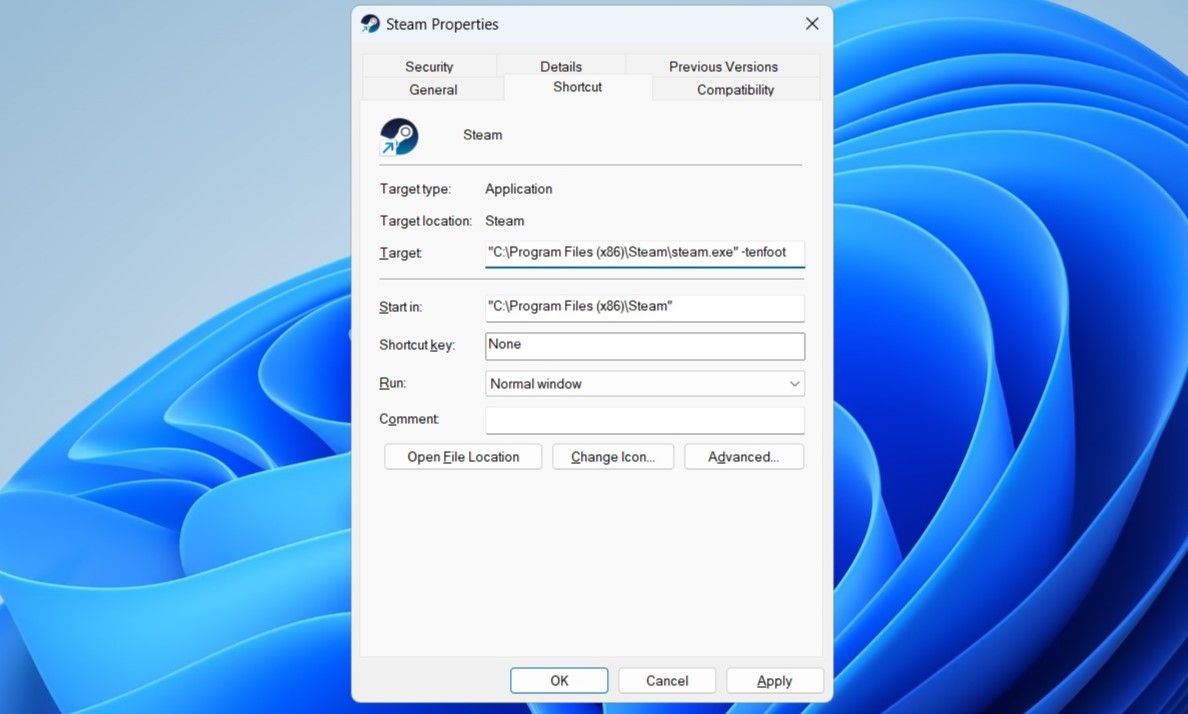
Relancez Steam en utilisant ce raccourci modifié. L’application devrait s’ouvrir directement en mode Big Picture. Vérifiez si le problème persiste.
3. Déconnecter les périphériques externes
Il est possible que des périphériques externes, tels qu’une manette défectueuse ou mal configurée, interfèrent avec le bon fonctionnement de Steam. Pour exclure cette cause, déconnectez temporairement tous les périphériques externes et testez à nouveau le mode Big Picture.
4. Vider le cache de Steam
Un cache surchargé ou corrompu peut perturber le fonctionnement de Steam sous Windows, entraînant des anomalies telles que des problèmes avec le mode Big Picture. La suppression des fichiers du cache peut rétablir un fonctionnement normal. Voici comment procéder :
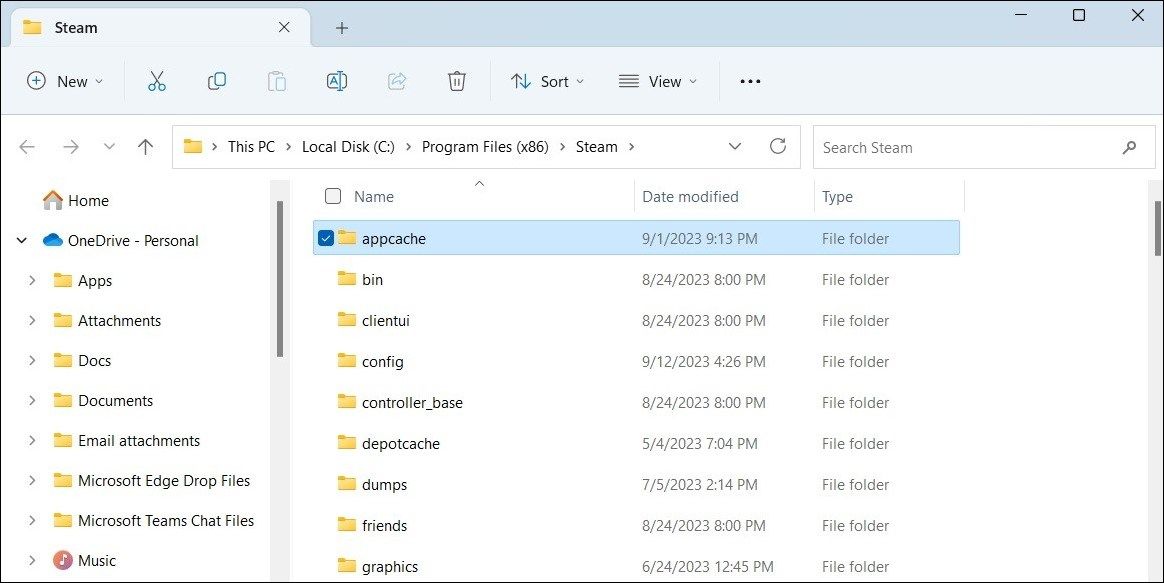
5. Mettre à jour les pilotes graphiques
Des pilotes graphiques obsolètes ou comportant des erreurs peuvent également être à l’origine de dysfonctionnements ou de plantages du mode Big Picture. La mise à jour de ces pilotes est donc une étape importante à considérer.
6. Quitter le programme bêta de Steam
Si vous utilisez la version bêta du client Steam, vous pourriez rencontrer des instabilités, car ces versions ne sont pas toujours parfaitement fiables. Il est recommandé de revenir à la version stable pour éviter ce type de problèmes.
Pour quitter le programme bêta :
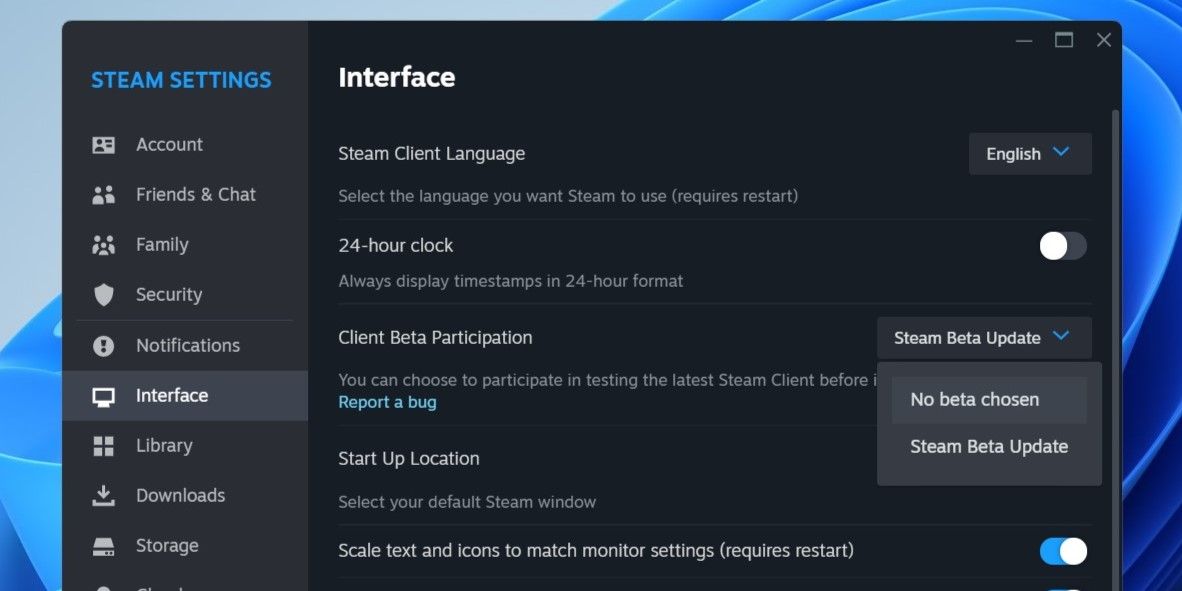
Attendez que Steam applique les mises à jour nécessaires pour revenir à la version stable. Ensuite, vérifiez si le mode Big Picture fonctionne correctement.
7. Réinitialiser les configurations de Steam
La réinitialisation des paramètres de configuration de Steam peut résoudre divers problèmes. Si le dysfonctionnement du mode Big Picture est dû à une mauvaise configuration, cette manipulation devrait être efficace. Voici la procédure à suivre :
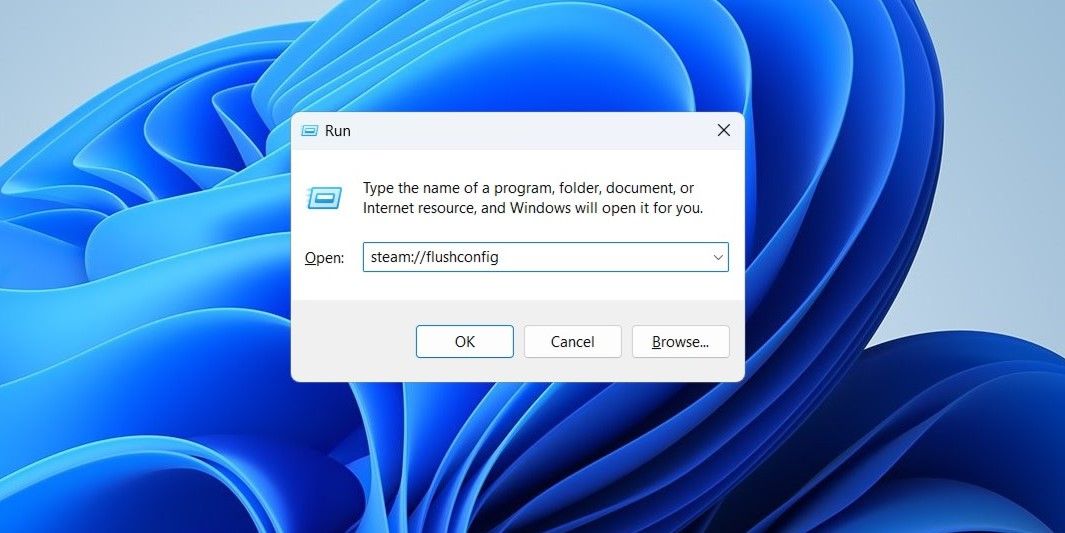
8. Désinstaller puis réinstaller Steam
Si aucune des solutions précédentes ne fonctionne, la désinstallation et la réinstallation complète de Steam peuvent être envisagées. Vous pouvez vous référer à un guide sur les méthodes de désinstallation de logiciels sous Windows pour supprimer Steam. Une fois l’application désinstallée, téléchargez et installez-la à nouveau.
Profitez à nouveau du mode Big Picture de Steam
Le mode Big Picture de Steam est particulièrement pratique pour les joueurs utilisant une manette sur PC. Nous espérons qu’une ou plusieurs des solutions proposées auront permis de résoudre vos problèmes et que vous pouvez désormais profiter pleinement de cette fonctionnalité.